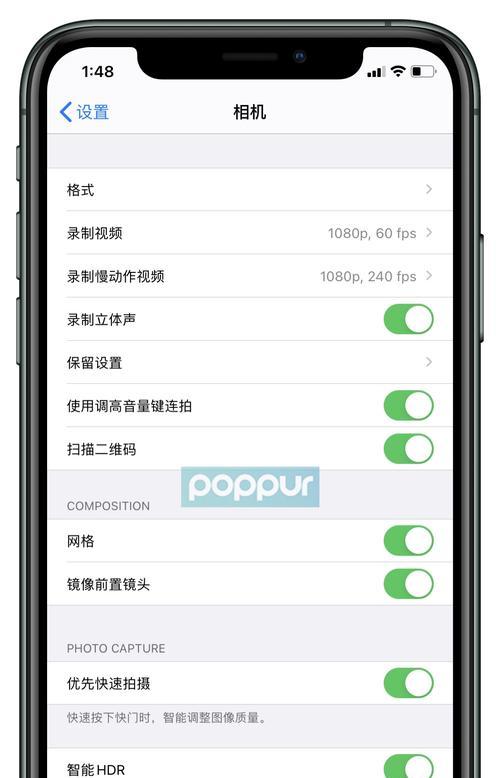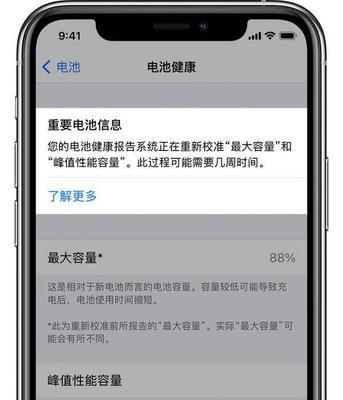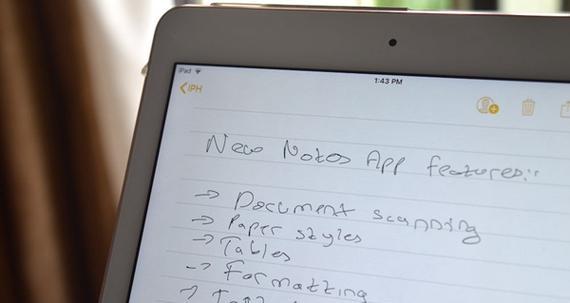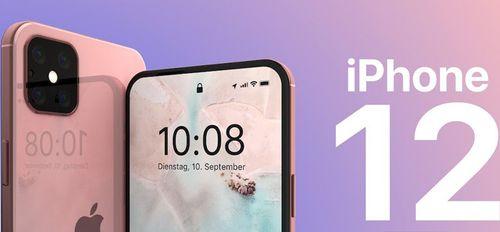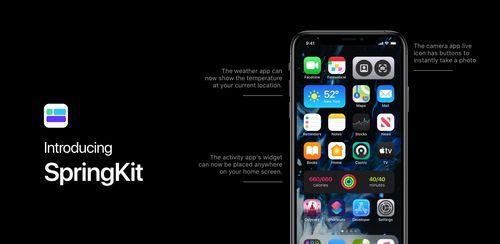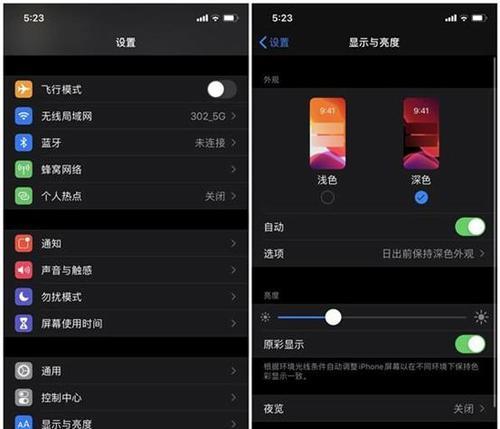如何查看自己电脑的使用记录?(轻松掌握电脑使用情况的方法)
在日常生活和工作中,我们经常使用电脑,但有时我们可能需要查看自己电脑的使用记录,以了解自己的工作和学习情况。本文将介绍一些简单有效的方法,帮助您轻松查看自己电脑的使用记录。
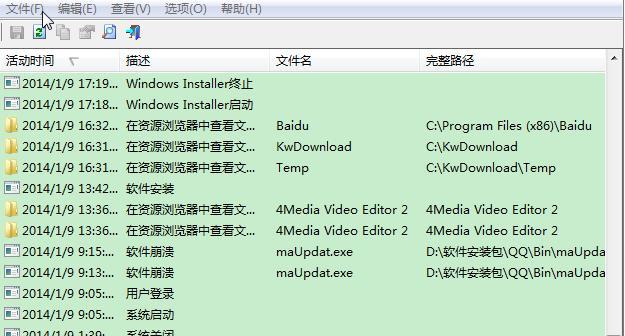
1.查看最近打开的文件记录
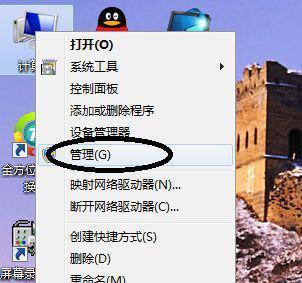
通过查看最近打开的文件记录,您可以快速了解自己最近使用的文件。在文件资源管理器中,单击“文件”选项卡,然后选择“最近使用的文件”,即可查看最近打开的文件列表。
2.检查浏览器历史记录
浏览器历史记录记录了您在浏览器中访问的网页和搜索记录。在浏览器工具栏上,单击历史记录按钮,即可查看最近访问的网页和搜索记录。
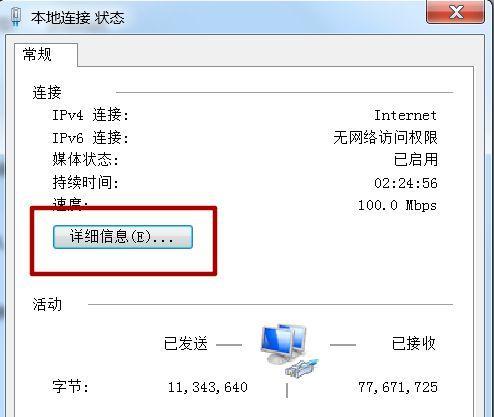
3.使用系统监控软件
通过安装系统监控软件,您可以详细了解自己电脑的使用情况,包括应用程序的使用频率、网站访问记录、文件操作等。常用的系统监控软件包括ProcessMonitor、NetWorx等。
4.查看登录日志
登录日志记录了用户登录和注销的时间、用户名等信息。通过查看登录日志,您可以了解自己电脑的登录情况。在Windows操作系统中,打开事件查看器,选择Windows日志,然后选择安全,即可查看登录日志。
5.检查应用程序的使用记录
有些应用程序会记录用户的使用记录,以便提供个性化的服务或功能。通过查看应用程序的使用记录,您可以了解自己在应用程序中的操作和使用情况。
6.使用键盘记录器
键盘记录器可以记录用户在电脑上的键盘输入,包括输入的文字、密码等。通过使用键盘记录器,您可以查看自己在电脑上的输入记录。
7.检查电子邮件发送和接收记录
通过查看电子邮件发送和接收记录,您可以了解自己发送和接收电子邮件的情况。打开电子邮件客户端,选择“已发送”文件夹和“收件箱”,即可查看相应的发送和接收记录。
8.查看系统日志
系统日志记录了电脑系统的运行情况和事件。通过查看系统日志,您可以了解自己电脑的运行情况和发生的事件。在事件查看器中,选择Windows日志,然后选择系统,即可查看系统日志。
9.检查下载记录
下载记录记录了用户在电脑上下载的文件和软件。通过查看下载记录,您可以了解自己最近下载的文件和软件。在浏览器菜单中,选择“下载”,即可查看下载记录。
10.查看剪贴板历史
剪贴板历史记录了用户复制和粘贴的文本、图片等内容。通过查看剪贴板历史,您可以了解自己最近复制和粘贴的内容。在Windows操作系统中,按下Win+V组合键,即可查看剪贴板历史。
11.检查网络连接记录
网络连接记录了用户电脑与外部网络的连接情况。通过查看网络连接记录,您可以了解自己电脑的网络使用情况。在Windows操作系统中,打开命令提示符,输入“netstat-n”,即可查看网络连接记录。
12.使用家长控制软件
如果您想了解自己孩子或其他家庭成员在电脑上的使用情况,可以考虑使用家长控制软件。这些软件通常提供了详细的使用记录报告和监控功能。
13.检查系统备份记录
系统备份记录了用户对电脑系统进行的备份操作。通过查看系统备份记录,您可以了解自己对电脑系统的备份情况。在Windows操作系统中,打开控制面板,选择“系统和安全”,然后选择“文件历史记录”,即可查看系统备份记录。
14.使用第三方软件
除了系统自带的工具,还有许多第三方软件可以帮助您查看电脑的使用记录。例如,Keylogger、SystemMonitor等软件提供了更加详细和全面的使用记录功能。
15.使用命令行工具
命令行工具提供了更高级和灵活的方式来查看电脑的使用记录。例如,在Windows操作系统中,可以使用命令行工具如PowerShell或cmd来执行相应的命令,以查看特定的使用记录。
通过以上方法,您可以轻松查看自己电脑的使用记录。不同的方法适用于不同的情况,您可以根据需要选择合适的方法来查看电脑的使用记录。了解自己电脑的使用情况,可以帮助我们更好地管理时间和资源,提高工作和学习效率。
版权声明:本文内容由互联网用户自发贡献,该文观点仅代表作者本人。本站仅提供信息存储空间服务,不拥有所有权,不承担相关法律责任。如发现本站有涉嫌抄袭侵权/违法违规的内容, 请发送邮件至 3561739510@qq.com 举报,一经查实,本站将立刻删除。
- 站长推荐
- 热门tag
- 标签列表
- 友情链接